Comment redémarrer un appareil Galaxy bloqué
Si ton écran se fige ou si ton appareil ne répond plus durant l’utilisation, tu peux forcer le redémarrage en maintenant simultanément enfoncées la touche Latérale et la touche Volume bas. Si le problème persiste après le redémarrage de l’appareil, essaie de suivre les étapes ci-dessous.
Avant d’essayer les recommandations ci-dessous, assure-toi de vérifier si le logiciel de ton appareil et les applications connexes sont mis à jour avec la toute dernière version. Pour mettre à jour le logiciel de ton appareil mobile, suis les étapes suivantes :
1. Va dans Paramètres > Mise à jour des logiciels.
2. Clique sur Télécharger et installer.
3. Suis les instructions s’affichant à l’écran.
Libérer de la Mémoire et de l’espace de Stockage
Ton appareil peut se figer ou ne pas répondre en raison d’une Mémoire et d’un Espace de Stockage insuffisant. Dans ce cas de figure, essaie les étapes suivantes.
Tout d’abord, vérifie la Mémoire et l’espace de Stockage de ton appareil.
Étape 1. Rends-toi dans Paramètres puis sélectionne Batterie et maintenance appareil.
Étape 2. Vérifie l’espace de stockage restant en sélectionnant Stockage et la mémoire restante en sélectionnant Mémoire.

En cas d’espace insuffisant sur ton appareil, tu peux vider le cache en optimisant ton appareil. L’optimisation ferme les applications exécutées en arrière-plan, gère l’utilisation anormale de la batterie et recherche les applications en panne et les logiciels malveillants. Suis les étapes ci-dessous pour optimiser ton appareil.
Ton appareil peut ne pas répondre en raison d’applications tierces. Étant donné que toutes les applications tierces sont désactivées en Mode sécurisé, tu peux vérifier si une application tierce est la raison du blocage de ton appareil. Tout d’abord, active le Mode sécurisé pour voir si ton téléphone rencontre toujours le même problème. Si ton appareil ne se fige pas en Mode sécurisé, cela signifie qu’une application tierce est la cause de tes problèmes.
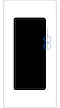

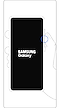

Si ton appareil a commencé à ne plus répondre depuis peu, identifie les applications que tu as téléchargées récemment puis supprime-les en Mode sécurisé. Suis les étapes ci-dessous.
Tu peux repasser du Mode sécurisé au mode normal en suivant les étapes ci-dessous.
Étape 1. Maintiens enfoncées la touche Volume bas et la touche Latérale simultanément.
Étape 2. Sélectionne Redémarrer.
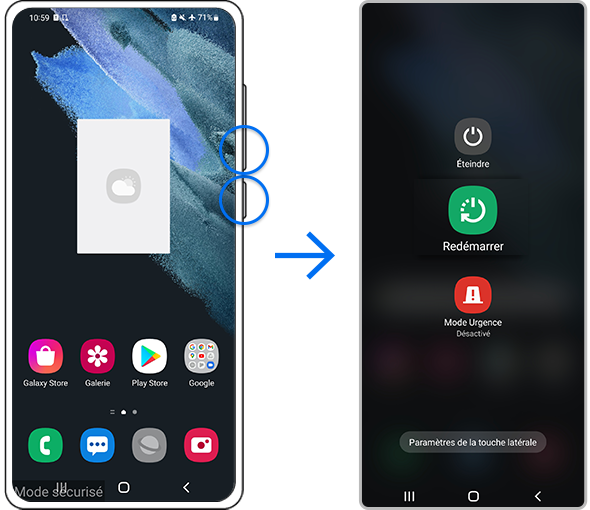
Si ton écran continue de se figer ou si tu continues à rencontrer des problèmes avec ton appareil, tu peux essayer d’effectuer une Réinitialiser toutes les données. Une Réinitialiser toutes les données va restaurer les paramètres d’origine sur ton appareil et va effacer définitivement l’ensemble de tes données.
Remarque :
- Avant de Réinitialiser toutes les données, assure-toi d’avoir sauvegardé les données de ton appareil. Les données supprimées après une Réinitialiser toutes les données ne peuvent pas être restaurées.
Remarque :
- Si tu as suivi les étapes ci-dessus mais que le problème persiste, ton appareil peut être physiquement endommagé. Consulte le Centre de service pour obtenir les informations nécessaires.
- Les captures d’écran et les menus de l’appareil varient selon le modèle de l’appareil et la version du logiciel.
- L’emplacement des touches de Volume et de la touche Latérale peut varier en fonction du modèle de l’appareil.
As-tu trouvé ces informations utiles ?
Merci d'avoir partagé votre avis avec nous!
Veuillez svp répondre à toutes les questions.

































